Einige Outlook-Benutzer verfügen über Posteingänge mit einer Vielzahl von E-Mails. Es ist also genauso gut, dass Outlook erweiterte Suchwerkzeuge enthält, mit denen Sie bestimmte Nachrichten finden können.
Die meisten Benutzer verwenden wahrscheinlich das Instant Search-Feld von Outlook, um E-Mails durch Eingabe von Schlüsselwörtern zu finden. Die Software sucht dann nach E-Mails oder Anhängen, die übereinstimmende Schlüsselwörter enthalten. Auf diese Weise können Sie in Outlook-E-Mails nach Schlüsselwörtern suchen.
Wie kann ich in Outlook nach Schlüsselwörtern suchen??
1. Grundlegende Outlook-Schlüsselwortsuche
Die einfachste Möglichkeit, mit dem Outlook-Suchfeld von Outlook zu suchen, besteht darin, Schlüsselwörter selbst einzugeben.
Die eingegebenen Schlüsselwörter werden nicht mit einem Befehl kombiniert. Outlook durchsucht die Felder Betreff, Text, Empfänger und Absender aller E-Mails und ihrer Anhänge und zeigt die Ergebnisse für sie an. Es werden E-Mails mit denselben oder ähnlichen Schlüsselwortphrasen wie die eingegebenen gefunden.
Outlook-Suche funktioniert nicht unter Windows 10? Befolgen Sie die einfachen Schritte in dieser praktischen Anleitung und beheben Sie das Problem schnell.
2. Suchen Sie nach genauen Schlüsselwörtern
Daher müssen Sie möglicherweise eine Suche so konfigurieren, dass ohne Variationen nach dem genauen Schlüsselwort gesucht wird. Geben Sie dazu das Schlüsselwort mit Anführungszeichen ein. Sie würden beispielsweise "Oktober" in das Suchfeld eingeben, um E-Mails zu finden, die genau dieses Schlüsselwort enthalten.
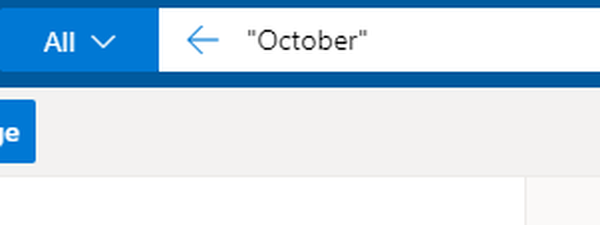
3. Suchen Sie nach Betreff-Schlüsselwörtern
Geben Sie das Schlüsselwort mit einem Befehl ein, um in den Betreffzeilen von E-Mails nach Schlüsselwörtern zu suchen. Geben Sie diese erweiterte Suche in das Suchfeld von Outlook ein: subject:. Sie müssen '' durch das eigentliche Schlüsselwort ersetzen, nach dem Sie suchen möchten.
Um nach Betreffzeilen für E-Mails zu suchen, die Oktober enthalten, lautet der Befehl: Betreff: Oktober.
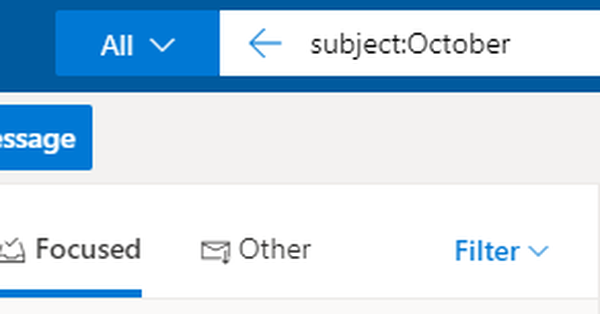
4. Suchen Sie nach E-Mail-Schlüsselwörtern
Sie können mit einem body-Befehl nur die Textkörper (Inhalte) von E-Mails durchsuchen. Geben Sie diesen Befehl in das Feld Sofortige Suche ein: body:. Outlook sucht dann nach E-Mails und zeigt sie an, deren Inhalt das angegebene Schlüsselwort enthält.
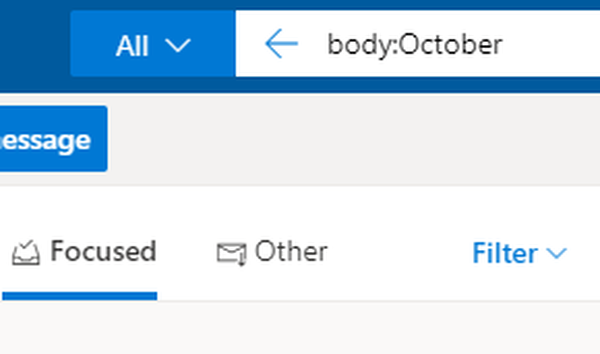
Wenn Outlook Ihre Suche nicht abschließen kann, lesen Sie diese fantastische Anleitung, um das Problem in kürzester Zeit zu lösen.
5. Suchen Sie nach Schlüsselwörtern für Anhänge
Einige Benutzer müssen nach Dateien suchen, die an E-Mails angehängt sind. Sie können nach Schlüsselwörtern in Anhängen suchen, indem Sie den folgenden Befehl eingeben: Anhänge:. Anschließend findet Outlook E-Mails mit Anhängen, die dem eingegebenen Schlüsselwort entsprechen.
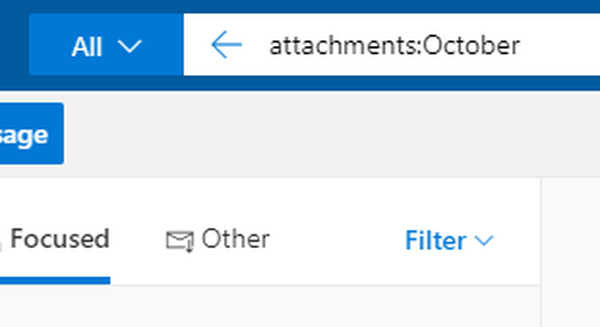
Wie suchen Sie in Outlook nach mehreren Wörtern??
Sie können nach mehreren Schlüsselwörtern suchen, indem Sie der Suche boolesche Operatoren hinzufügen. Die booleschen Operatoren für die Schlüsselwortsuche sind: AND, OR und NOT.
Der Operator NOT wird hinzugefügt, um bestimmte Schlüsselwörter auszuschließen, was für die Suche nach mehreren Schlüsselwörtern nicht sehr nützlich ist. Mit den AND & OR-Operatoren können Sie jedoch mehrere Schlüsselwörter mit einer einzigen Suche finden.
Durch Einfügen von UND in eine Suchabfrage können Sie zwei Schlüsselwörter angeben, nach denen in E-Mails gesucht werden soll. Sie können eine UND-Suche wie folgt eingeben: UND .
Es ist wichtig zu beachten, dass der AND-Operator immer groß geschrieben werden muss. Outlook findet dann E-Mails, die beide in der Suchabfrage angegebenen Schlüsselwörter enthalten.
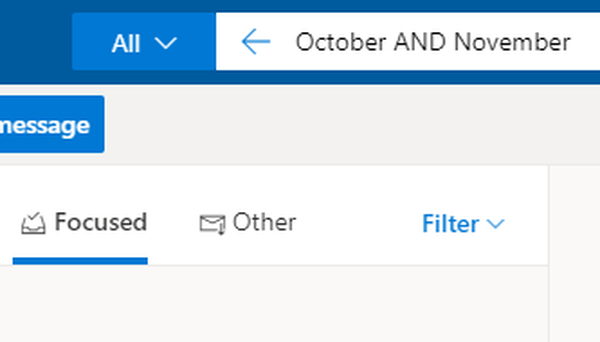
OR ist ein alternativer Suchoperator, der E-Mails findet, die das eine oder andere angegebene Schlüsselwort enthalten. Der Unterschied zum AND-Operator besteht darin, dass die OR-Suchabfrage nicht darauf beschränkt ist, E-Mails zu finden, die beide angegebenen Schlüsselwörter enthalten. So geben Sie eine ODER-Suche ein: ODER .
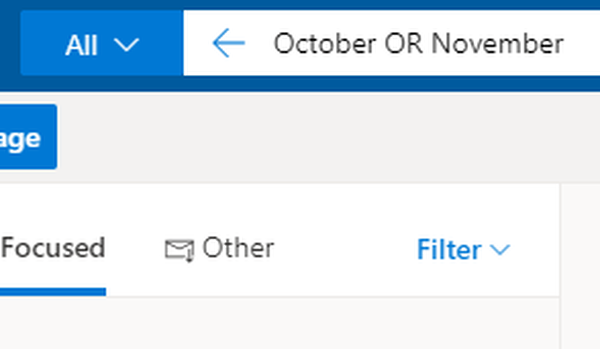
Sie können die AND- und OR-Operatoren mit den Suchbefehlen von Outlook kombinieren. Sie können beispielsweise die folgende Suchabfrage eingeben: Betreff: AND. Das würde alle E-Mails mit Betreffzeilen finden, die beide Schlüsselwörter in der Suchabfrage enthalten.
Mit den oben genannten Suchbefehlen und Operatoren wird sichergestellt, dass Sie die meisten E-Mails und Anhänge mit Outlooks Sofort-Suche finden können. Es gibt jedoch viel mehr Suchbefehle, mit denen Sie Ihre Suche in Outlook verfeinern können.
Bei weiteren Fragen und Vorschlägen wenden Sie sich bitte an den Kommentarbereich unten.
Verwandte Artikel zum Auschecken:
- Outlook-Suche nach leerer Kategorie [HOW TO]
- So konvertieren Sie Outlook-E-Mails in Thunderbird oder Yahoo
- So konvertieren Sie eine Microsoft Outlook PST-Datei einfach in OST
- Outlook-Anleitungen
- Suchmaschine
 Friendoffriends
Friendoffriends



